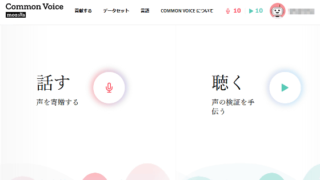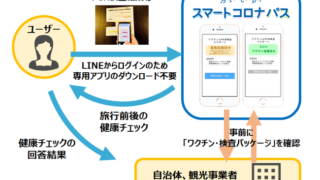テレワークを続けるうちに、部屋の机の上に紙の書類がたまってきた。この机はプライベートでも使うだけに、なるべくキレイに片付けておきたい。
……この記事を書いている時点で、東京都でまん延防止等重点措置が解除されてから18日が過ぎた。
私が勤めている新宿にある中小企業では現在、各スタッフが可能な範囲でリモートによる業務を行っている。その中で、今回はスマホを使って、書類を電子データ化して保存してみた。
4月4日(月):資料ファイルは専用フォルダーにまとめると便利
今日は自宅でテレワーク。午後からビデオ会議があるので、先週のうちに会社から持ち帰っておいた資料を、書類の束から引っ張り出した。
最近では資料などの各種書類を、PDFファイルでやり取りする機会が増えている。このようなファイルのうち、案件別のフォルダーにまとめられないようなものは、専用のフォルダーを作って保管するようになった。こうして1つのフォルダーにまとめておくと、「Adobe Acrobat DC」などを使ってキーワード検索ができるので使い勝手がよい。
ただ、紙の書類がなくなったわけではないので、こうもテレワークが続くと机の一角を占めるようになってきた。なるべく机の上は物でふさいでおきたくないので、これを片付ける方法を考えたい。
4月6日(水):一度電子化した書類を、プリンターで刷り戻してみた
今日は打合せのために出社の予定があったので、昨日PDF化した3つのファイルを持ち込んで、プリンターで刷り戻してみた。それをスキャンしてみたのが、以下の画像だ。
ここまで来ると最初の書類とは色味などがかけ離れてくるので、地紋や図版のある書類を一度スマホでPDF化すると、刷り戻しでの復元は厳しいかもしれない。ただ、資料として見直すぐらいの使い方はできるので、紙として残しておく必要のない書類は、どんどんスマホでPDF化してしまってよさそうだ。
4月7日(木):OCR機能の使い勝手がよいアプリはどっち?
台形補正の性能では劣っていたものの、「Adobe Document Cloud」と「Microsoft Lens」には、「スキャナー プロ」にはない機能がある。それが、撮影した書類に書かれた文字を自動で認識するOCR機能だ。
OCR機能を搭載しているため、「Adobe Document Cloud」と「Microsoft Lens」でPDF化したファイルでは、ドラッグ操作で文字を選択し、コピーなどの操作を行うことができる。ただ、横向きの書類を「Microsoft Lens」で撮影すると、アプリ上では縦向きの写真として保存されるのだが、これではOCR機能がうまく働かないようなので、アプリ上で保存前に回転させておく必要があった。
なお、文字の認識精度はどちらのアプリもほぼ互角で、ほとんどの文字が認識できるが、写真の写りがわるいところなどは何文字か誤認されている文字があった。また、「Adobe Document Cloud」ではPDF上の文字をコピーなどする時に、左右の段組みが認識され、「左の段組みだけを選択してコピー」といった操作が可能に。その一方で、一部の文字をうまく選択できないこともあったので、書類のレイアウトによってアプリの使い勝手が変わるかもしれない。